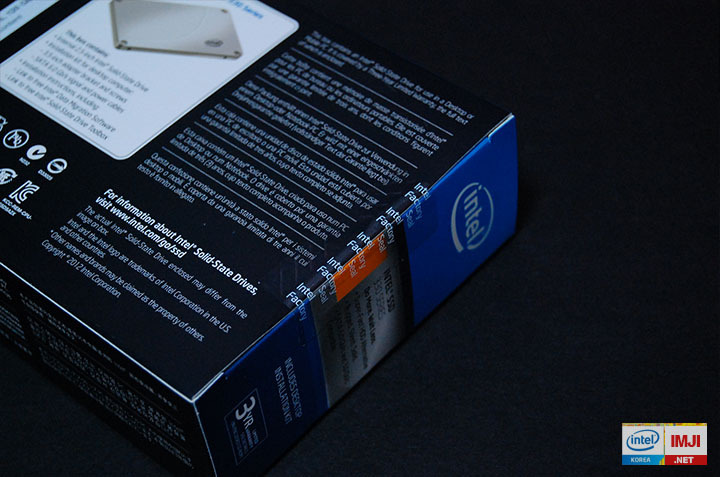인컴구조 SSD 편
- INFO
- 2024-04-11
이번 포스팅에서 다룰 주제는 세간의 화제 SSD SSD가 무엇이냐구요? 그럼 HDD는 들어보셨나요? 아.. 바로 컴퓨터의 하드디스크를 HDD라고 합니다. 컴퓨터에서 쉽게말해 윈도우가 깔리는 곳이구요. 게임이 설치되는 공간 저장매체중의하나
향후 미래에 SSD는 하드를 대체할 것 같은데요. 근데 이름이 왜 SSD냐구요? 하드 처럼 쉽게 부르는법이 있습니다.
바로 스스디........;;;; (그거나 그거네요) 컴퓨터 견적을 하나 뽑으실때 운영체제용 SSD를 꼭 넣으시는걸 추천해 드립니다. 여러 업체가 있지만 선두주자인 Intel을 추천해 드리고 싶습니다.지극히 개인적인 이유인데 X-25라고 하는전전전세대 SSD를 처음 사용해보고 신세계를 느꼈습니다. 겪어본 바로는 A/S도 괜찮고 성능도 좋은편(지극히 개인적인 이유이기 때문에..구매는 구매자분이 ^^)
SSD를 왜 추천하는지 모르시겠다구요? 그럼 간략한 설명을 드리겠습니다... 아아 역시나 백문이 불여일견이죠 한번 보시고 시작하는게 나을 것 같습니다.
한번 누르고 시작하는 것도 나을것 같습니다만? ^^;;
SSD에 윈도우 설치를 마치고 바로 찍은 클린상태인데 껏다 켰다 하는 속도가 신세경 아니 신세계 SSD는 하드디스크와는 달리 가볍고 진동이 발생하지 않습니다. 하지만 하드디스크에 비해선 저용량
하드디스크는레코드판 같이 자료가 저장된 곳을 읽어 들이는 방식이고 SSD는 간단하게 슉 읽어온다 생각하시면 이해가 편하십니다. 속도 차이는 대략 3~5배 정도 SSD가 빠릅니다. 비유를 들자면 노트북과 터치패널이 장착된 태블릿 PC를 생각하시면 되겠습니다.
노트북이나 태블릿 PC나 사용은 비슷합니다. 휴대성이 강조되어 있습니다. 노트북에서 내컴퓨터를 열려면 마우스를 움직여서 커서를 가져다 댄다음 해야합니다. (하드디스크)/ 그런데 터치패널이 장착된 태블릿 PC는? 한번에 모니터를 누르면 됩니다.
어떠신가요? 조금은 이해가 되셨을까요?
가격면에서도 거의 기가당 1000원선을 넘보고 있으니 구매의 적기가 아닐까 생각합니다. 그럼 간략한 사진과 함께 설명들어갑니다.
SSD의 정식 명칭은 솔리드 스테이트 드라이브 자세히 뜯어보시면 안에는 USB에나 들어갈만한메모리칩들이 줄지어배치되어 있고 그곳에 자료가 저장됩니다. SSD에는칩들을 제어하고 자동으로 관리를 해주는 컨트롤러가 들어갑니다.컨트롤러에 따라호환성 문제등 여러가지가 제기되고 있으나 거의 체감이 어렵습니다.
두세대 전에 사용했던 인텔의 320 시리즈 80G가 20만원 초반할때 구매했으니 많이 싸진게 맞네요. Intel 330 시리즈의 박스가 좀더 청초한게 세월을 느끼게 해주는군요.
오른쪽과 왼쪽 또 다릅니다. 하아..그래요 오른쪽 제품은 병행수입 제품 해외에서 구매해서 들어오는 제품으로 인텔의 제품은 맞지만 인텔코리아에서 보증을 해주지 않습니다. 고장시 수리는 해외에 직접 보내야 합니다. 하지만 정품 표시가 있는 제품은 유통사에서 대행처리를 해주고 깔끔하게 A/S 처리를 도와줍니다. 가격차이가 정말 정말 안나니 정품구매하세요!
왼쪽에 커다란 친구는 40G X25 인텔의 제품을 처음접했을때 저는 40G부터 시작했습니다. 저 제품도하드디스크에비하면 신세계를 맛보실 수 있습니다.
구매시 주의하실점은 봉인씰이 붙어있나를 보시면 됩니다. 인텔의 제품은 봉인씰이 철저하게 붙어있기 때문에 제품의 사용미사용을 따질 필요가 없습니다. 미개봉 새제품의 경우에는 무조건 봉인씰이 훼손되어 있지 않습니다.
겉박스를 개봉하면 친환경 박스 포장이 되어있습니다.
구성품은 320 시리즈나 330 시리즈나 변한것 없이 동일합니다. 인텔의 제품은 구매시 항상 3.5 변환 브라켓이 제공됩니다.
뜯거나 찢을 수 박에 없습니다. 그래서 저는 뜯었습니다.
....막혀있네요 ;; 밀봉처리가 되어있기 때문에 그냥 칼로 찢으시거나 가위로 뜯으시는게 나을 것 같습니다 ^^;;
320에서 있던 검정색 테두리가 없어지고 좀더 깔끔하게 변모했습니다. 예쁩니다.
하지만 뒷면은 안볼줄 알았나 봅니다. 약간은 마무리가 부족하네요. 하지만 보이는 부분도 아니고 하니 후다닥 브라켓을 장착합니다.
브라켓은 요렇게 장착하시면 됩니다. SSD는 따로 딱히 설명 드릴부분이 없습니다. 처음보신 동영상으로 모든걸 끝내겠어요!
크기 비교하시라고 왼쪽부터 노트북용 하드디스크 Intel 330 Serise , 3.5 일반 하드디스크 되겠습니다. 디자인하시는 분들이나 고사양게임을 하시는 분들에게 SSD는 정말 필수 인것 같습니다.
자주쓰는 포토샵 로딩시 5초가 채 걸리지 않으며 부팅후 인터넷 창을 띄우는데 까지 넉넉잡아 30초를 잡으면 되니 예전에는 컴퓨터를 하려고 켜놓고 어디 갔다오면 그제서야 윈도우가 여러가지 파일을 읽고 그랬는데.. 켜지고 파일 읽는건 3초면 초기 로딩 프로그램이 아무리 많아도 다 읽어 버립니다.
편집된 사진저장, 불러오기, 저장하기 등 예전에는 램에 투자를 했다면 이제는 SSD인 것 같습니다. 추가로 Z77,H77 보드에서는 SSD
캐싱작업이 SSD에서 이루어 지기때문에 하드디스크의 운용 속도 즉 전체적인 시스템의 운용 속도가 빨라 집니다.
인텔 7 시리즈 보드에서 SSD의 사용은 좀더 빛을 바라지 않을까 생각합니다. 그럼 컴퓨터의 주요 부품에 대해 설명해 드렸으니 다음포스팅에서는 정말 간단한 컴퓨터 조립에 대해 포스팅 하겠습니다. 읽어주셔서 감사합니다! 금방 올라오니 기다려주세요~
인컴구조 시리즈 더보기
[Intel] 인텔과 컴퓨터 PC 구입 조립 하자! 인컴구조 - INTRO
[Intel] 인텔 아이비 브릿지 - CPU편
[intel] 인텔과 함께 컴퓨터 PC 구입 조립하기 - 그래픽카드 편
[Intel] 인텔과 함께 컴퓨터 PC 구입 조립 하기 - 파워 서플라이 편
[Intel] 인텔과 함께 컴퓨터 PC 구입 조립 하기 - 램, CD롬 편
[Intel] 인텔과 함께 컴퓨터 PC 구입 조립 하자 - 메인 보드 편
[Intel] 인텔과 함께 컴퓨터PC 구입조립 하자! - SSD 편
[Intel] 인텔과 함께 컴퓨터 PC 구입 조립 하자 - PC 조립 편 1
[Intel] 인텔과 함께 컴퓨터 PC 구입 조립 하자! - PC 조립편 2
[OGTITLE]인컴구조 SSD 편[/OGTITLE]
이 글을 공유하기